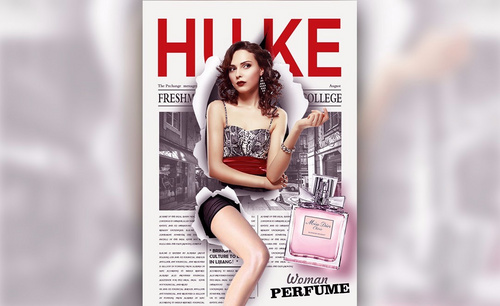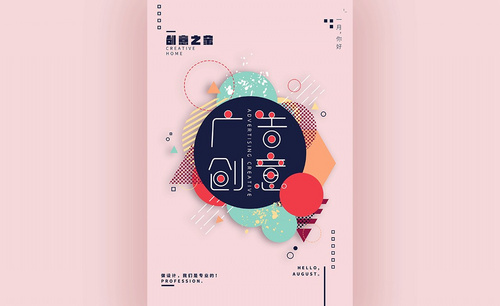怎么用PS设计清新茶品广告海报
发布时间:暂无
1、【打开】PS软件,【新建】1500×600像素的画布,【拖入】蓝色和浸塑天空,再【拖入】茶山素材,
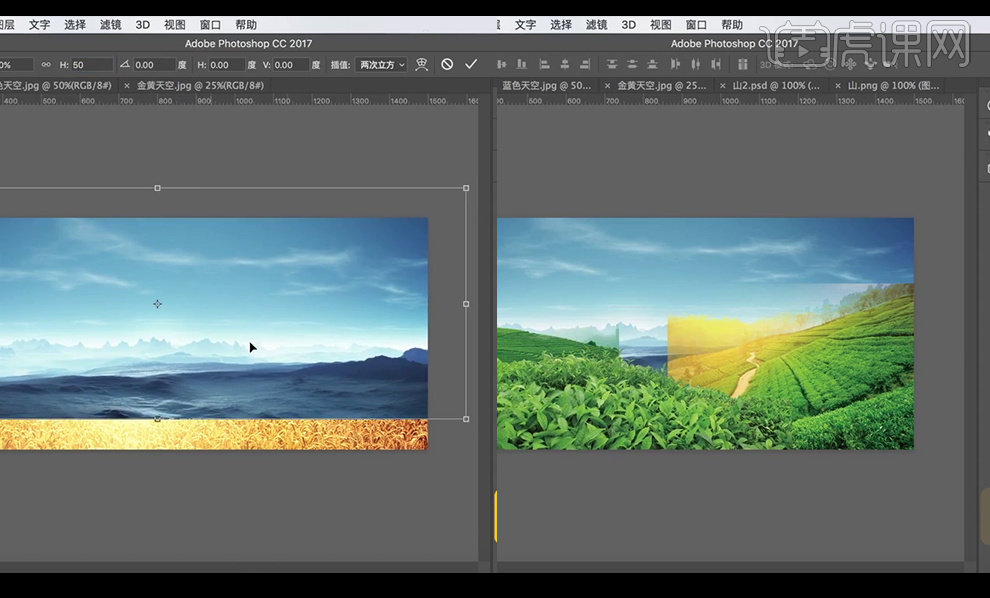
2、添加【蒙版】后,调整【画笔工具】擦拭边缘。【拖入】 木板素材,【矩形选框工具】删除木头的边缘。
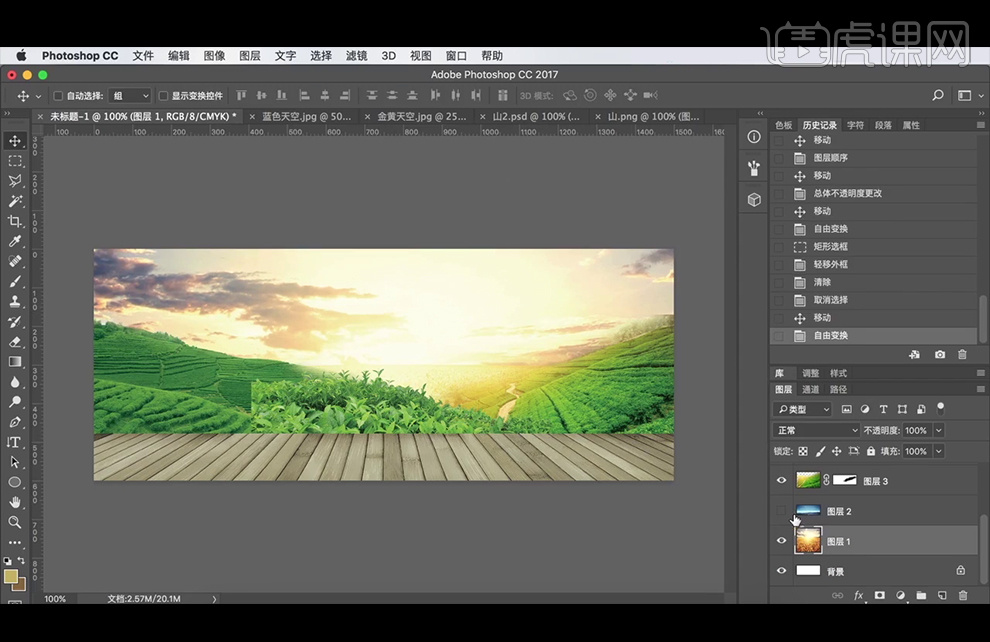
3、继续使用【蒙版】让素材更融入,添加【色相饱和度】图层调整,并创建剪切蒙版,在金色天空图层上方【新建】图层,【Alt+Delelte】填充前景色淡黄色,图层模式改为【正片叠底】。

4、给茶山的素材添加【色相饱和度】的剪切蒙版,分别调整图层3和图层4。
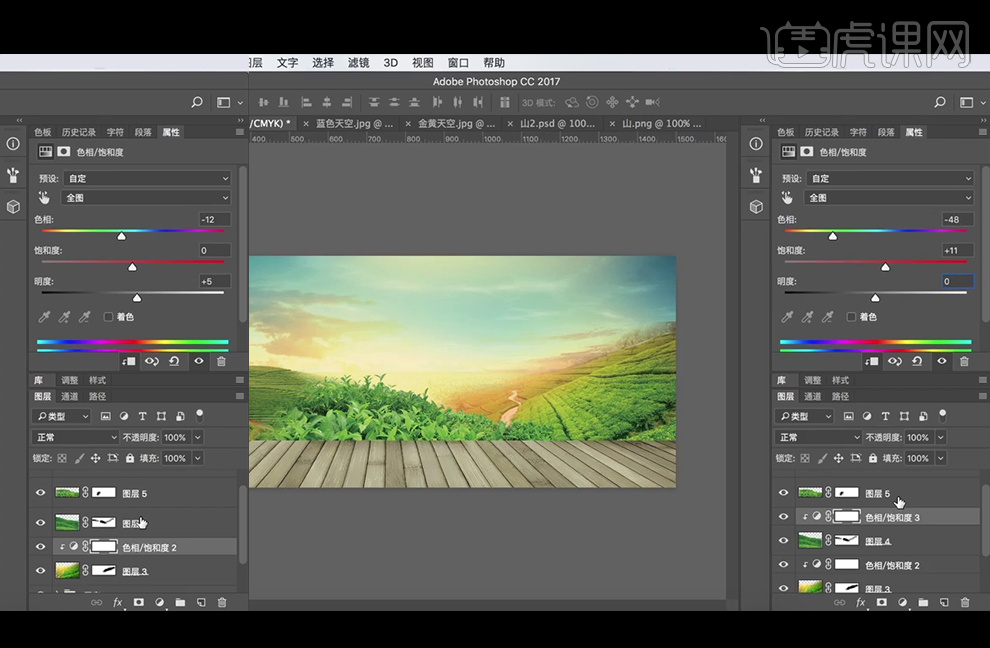
5、继续调整图层5,添加【色相饱和度】和【曲线】的剪切蒙版。
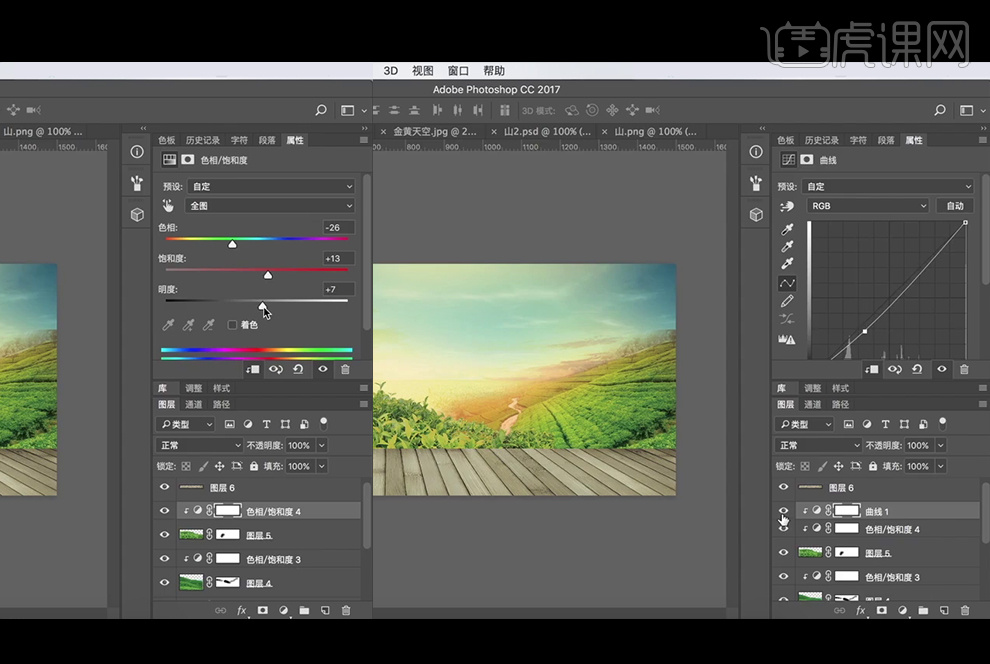
6、给图层编组,再【新建】图层,填充前景色黄色,并创建剪切蒙版,再改变图层模式为【正片叠底】,降低不透明度为71%。
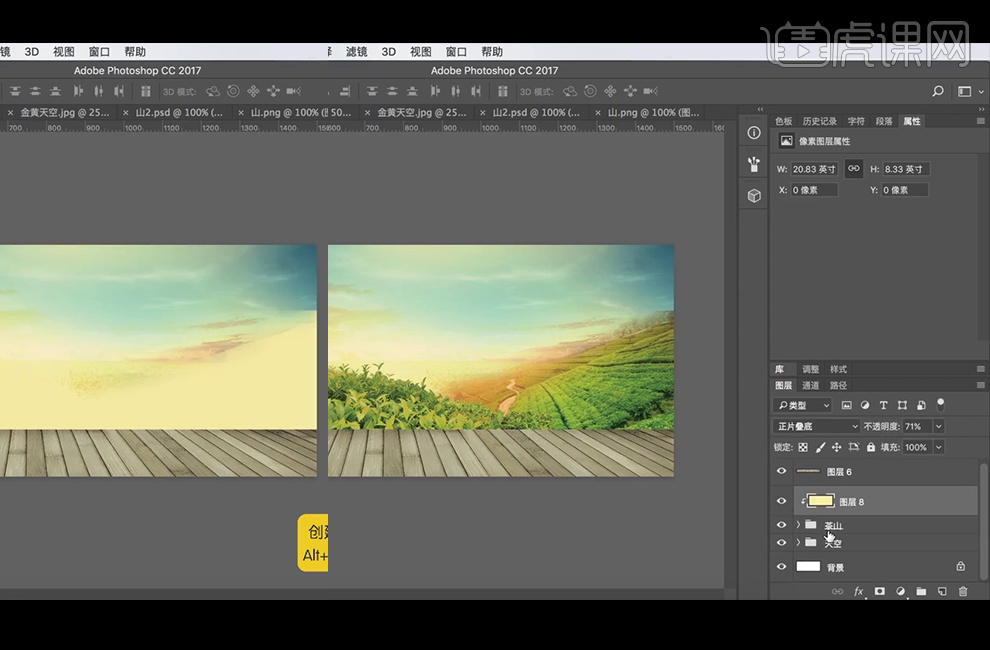
7、给木板图层添加【色相饱和度】的剪切蒙版,调整色相-13,饱和度+65。添加【曲线】图层调整,再【画笔工具】在蒙版上涂抹不需要提亮的四周。
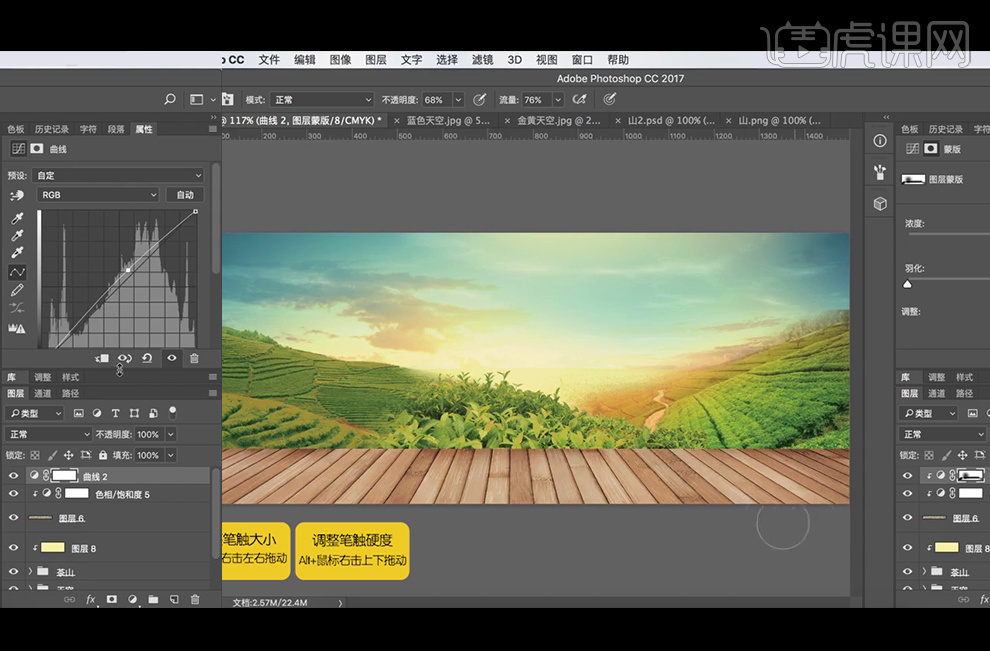
8、添加【曲线】图层调整,再【画笔工具】在蒙版上涂抹不需要压暗的中心部分,再给图层编组命名。

9、继续【拖入】茶杯和包装盒素材,微调素材的大小和位置,添加【色相饱和度】【通道混合器】图层调整。

10、添加【蒙版】涂抹茶杯过百的地方,在上层【新建】图层,图层模式为【正片叠底】,【画笔工具】涂抹阴影部分。

11、给图层编组命名为茶杯,再【套索工具】将茶盒选择后【拖入】画板, 【矩形选框工具】绘制矩形填充渐变,并【创建剪切蒙版】,再添加【曲线】调整。
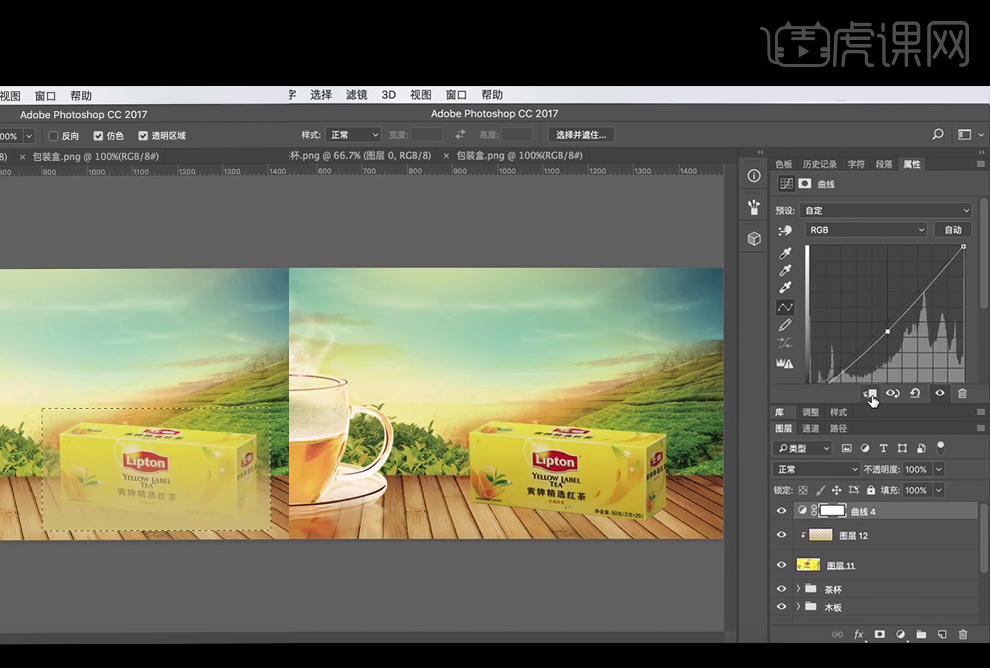
12、在曲线蒙版上涂抹,再【新建】图层,【画笔工具】涂抹包装盒的阴影。【拖入】树叶素材,【Ctrl+J】复制素材,【Ctrl+T】切换到自由变化工具调整。给前方的树叶素材执行【高斯模糊】3.8像素。

13、给树叶图层调色,添加【曲线】压低后,再改变【色相饱和度】。
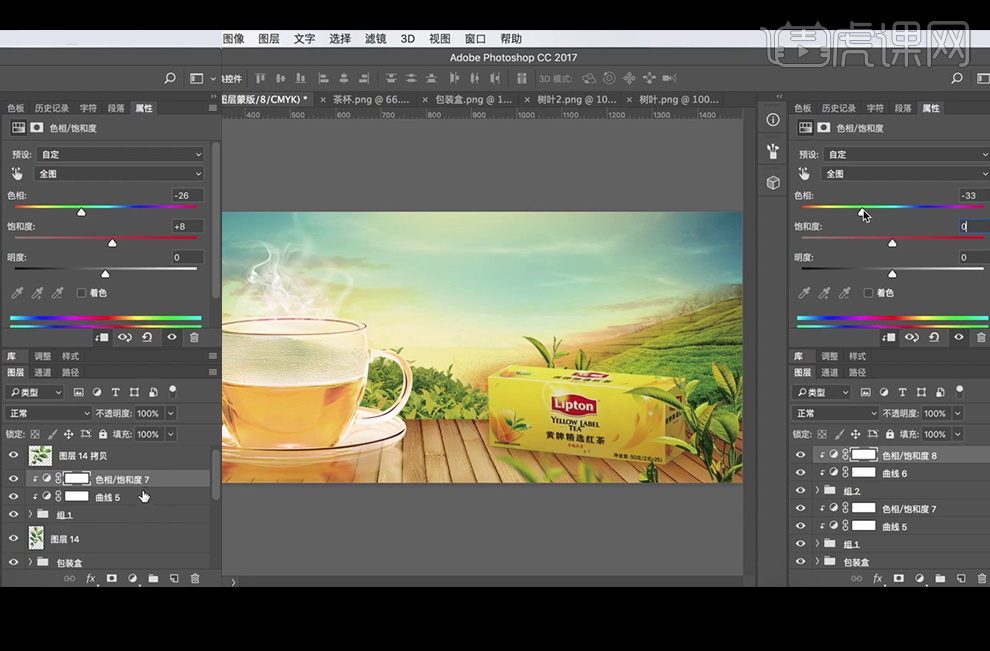
14、【拖入】文字素材,【矩形选框工具】选择单个字后,【Ctrl+J】复制,调整字体文字和大小。再【拖入】印泥素材。【文字工具】输入竖排文字,字体为宋体,再【新建】图层填充绿色并创建剪切蒙版,使得文字颜色都为绿色。【新建】图层,并创建剪切蒙版,【画笔工具】涂抹黄色在一茶当鲜上。

15、调整文字的大小和位置,在天空图层组里【新建】图层,使用星光【画笔工具】绘制白色亮光,并执行【高斯模糊】。

16、在最上方【新建】图层,颜色选择为#c09c6a,【画笔工具】在四周涂抹,图层模式改为【正片叠底】,
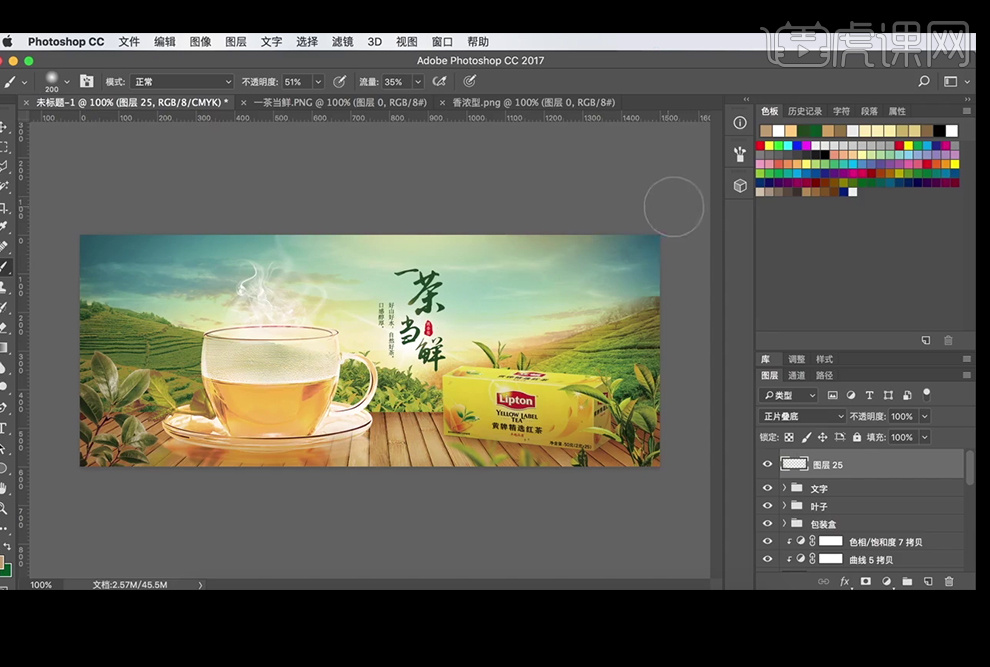
17、【新建】曲线图层调整。

18、最终效果如图。